Kaitske ja kaitske Androidi fotosid ja videoid
Nende fotode ja videote kaitsmiseks on erinevaid meetodeid, näiteks:
1. meetod: kasutage Vault rakendust
See on üks viise oma fotode ja videote kaitsmiseks ning kõige lihtsam viis. Selle meetodi puhul peate installima rakenduse Play poest. Selle protsessi sammud on järgmised:
Samm 1 : laadige alla ja installige hoiurakendus Play poest, puudutage Avatud ja sisestage nüüd selle privaatse varahoidla käivitamiseks meiliaadress:
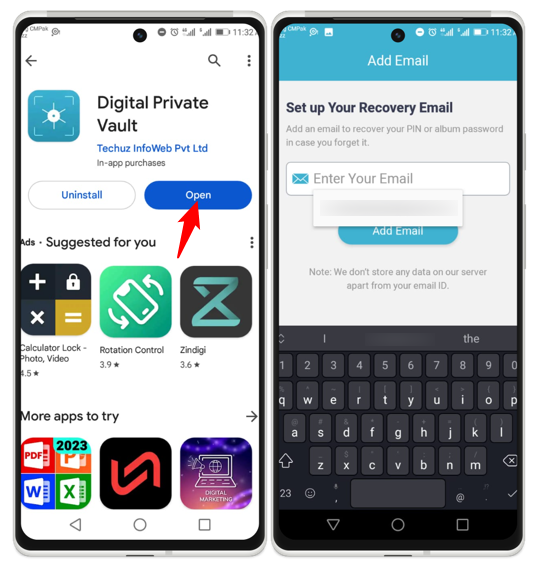
2. samm : määrake uus neljakohaline parool, seejärel ilmub privaatse varahoidla armatuurlaud, siit puudutage Fotod või Videod :
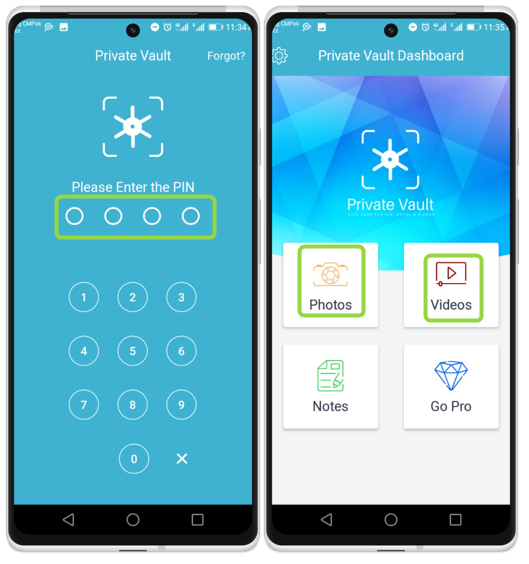
3. samm : puudutage plussmärki, seejärel looge uus album, andes nime ja määrates parooli:
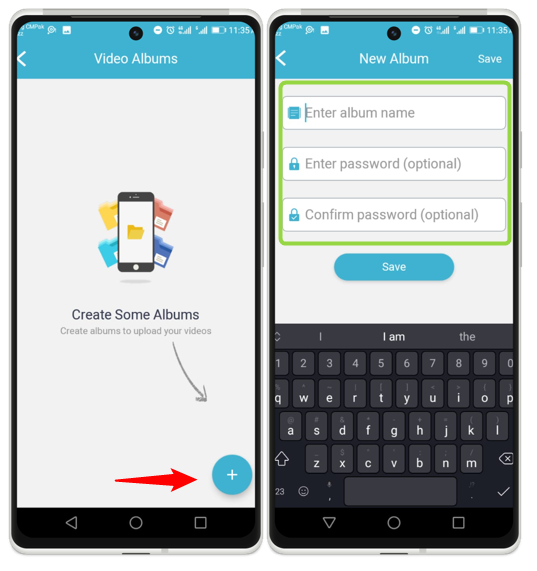
4. samm : Siin kuvatakse üks album koos nimega uus avage see ja puudutage allolevat ristimärki, seejärel lisate videod ja fotod, mida soovite kaitsta:
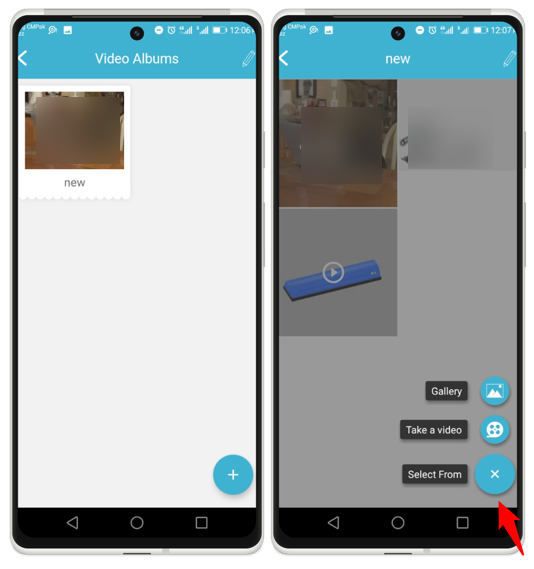
2. meetod: kasutage rakendust Google Photos
See on ka sobiv meetod oma fotode ja videote kaitsmiseks. Selleks peab teie Androidis olema rakendus Google Photos. Selle meetodi toimingud on järgmised.
Samm 1 : Esiteks avage Google Photos , seejärel puudutage fotot, mida soovite arhiivida. Ekraanile ilmuvad valikud, seejärel puudutage nuppu Teisalda arhiivi:
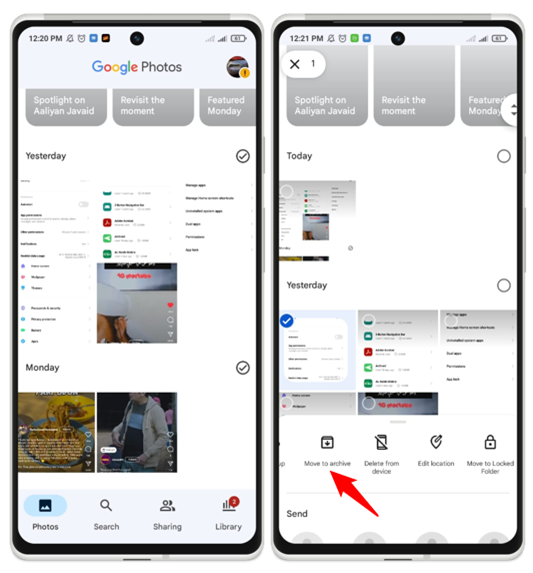
2. samm : Nüüd puudutage nuppu raamatukogu , kuvatakse neli erinevat valikut, seejärel puudutage nuppu Arhiiv . Sel viisil valite faili teisaldamise arhiivi:
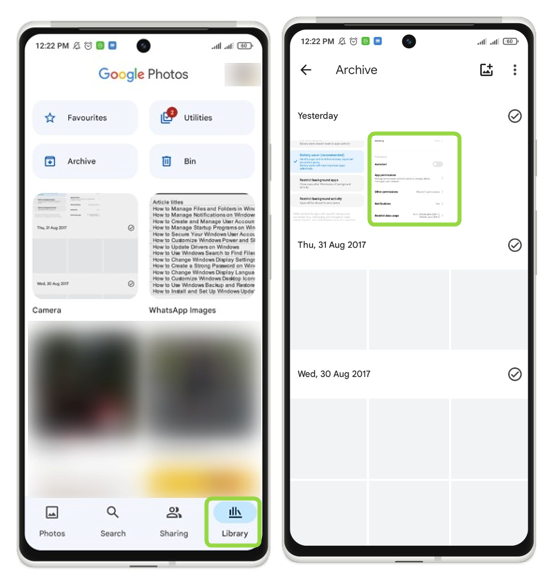
3. meetod: peida galerii failid
See on lihtne viis fotode ja videote kaitsmiseks, peidate oma valitud üksuse või albumi ja siin on mõned sammud selleks:
Samm 1 : avage galerii, seejärel puudutage lihtsalt kolme punkti valikut. Ümbritsev album peidetakse selle meetodiga:
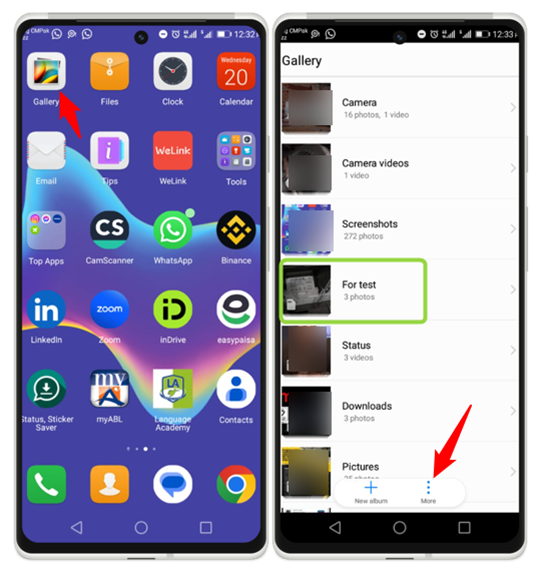
2. samm : kolme punkti puudutamisel kuvatakse kaks valikut, seejärel puudutage nuppu Peida album . Nüüd puudutage albumit, mida soovite peita, ja lohistage valiku sisselülitamiseks:
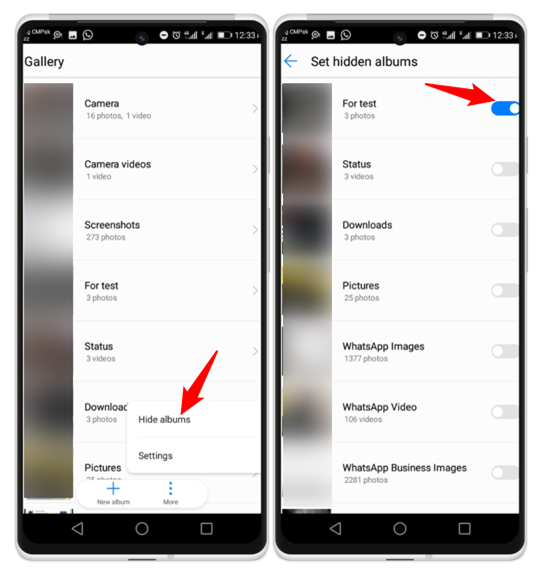
3. samm : kui peidate albumi, ei kuvata seda enam galeriis, nagu on näidatud alloleval joonisel. Albumi uuesti kuvamiseks puudutage uuesti kolme punkti ja puudutage peida album, seejärel lohistage, et selle albumi peitmisvalik välja lülitada:
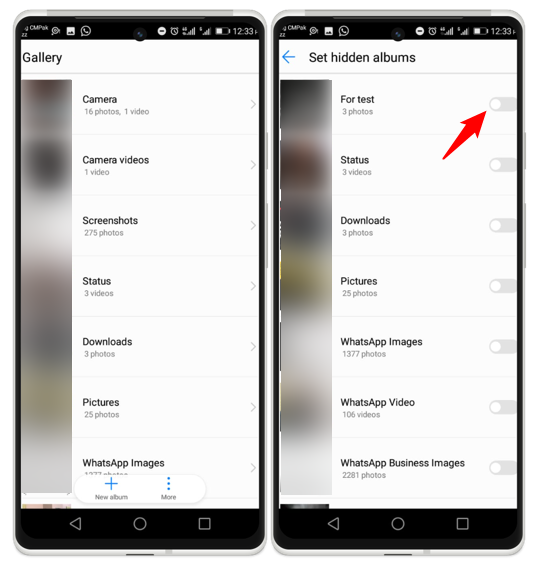
4. samm : Nüüd näete, kui albumi peitmine kuvatakse, kuvatakse see uuesti galeriis, nagu on näidatud alloleval joonisel:
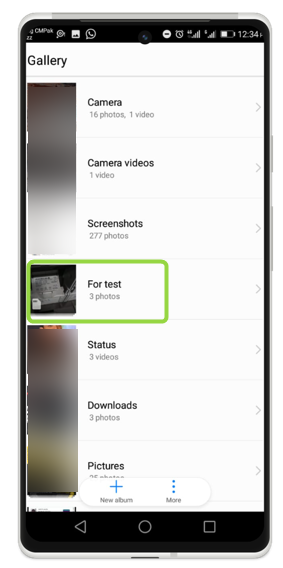
Järeldus
Fotod ja videod on Androidi kõige privaatsemad andmed, mistõttu kõik kaitsevad neid andmeid. Fotode ja videote kaitsmiseks on palju viise, näiteks kasutades hoiurakendust, Google'i fotoarhiivi ja galeriist peitmise valikut.